iPhoneおよびiPadでのソフトウェアアップデートには、アップデートファイルのダウンロード、インストール用のファイルの準備、最後に実際のiOSアップデートのインストールという3つの主要な手順が含まれます。まれに、プロセスが「更新の準備中…」でスタックすることがあります。かなりの時間が経過し、それ以上移動しません。 iOS 15を入手しようとしているときに、この問題に直面している場合は、次の解決策があります。
iPhoneがアップデートの準備に行き詰まっているのはなぜですか?
既存のソフトウェアまたはハードウェアの問題が原因で発生する可能性があります。明らかな理由を割り当てるのは難しいです。ただし、最も明らかな原因のいくつかは次のとおりです。
Wi-Fiの切断。ダウンロードプロセスの中断。既存のiOSバージョンのバグにより、更新/準備中にファイルがクラッシュします。
Wi-Fi接続を確保する
iPhoneが適切なワイヤレスネットワークに接続されていることを確認します。 iOSアップデートにはWi-Fiが必須です。
参加するには、設定アプリを開き、 Wi-Fi をタップします。既知のネットワークを選択します。次に、SafariまたはYouTubeなどのアプリを開いて、インターネットが機能しているかどうかを確認します。
これとは別に、iPhoneが適切に充電されている(50%以上)か、電源に接続されていることを確認します。
ダウンロードしたアップデートファイルを削除して再ダウンロード
設定アプリを開き、一般をタップします。<をタップしますstrong> iPhoneストレージ。下にスクロールしてソフトウェアアップデートをタップします。
または、一部のiPhoneでは、ソフトウェアアップデートの代わりに iOS 15 が表示されます。

 更新の削除をタップします。もう一度更新の削除をタップして確認します。
更新の削除をタップします。もう一度更新の削除をタップして確認します。
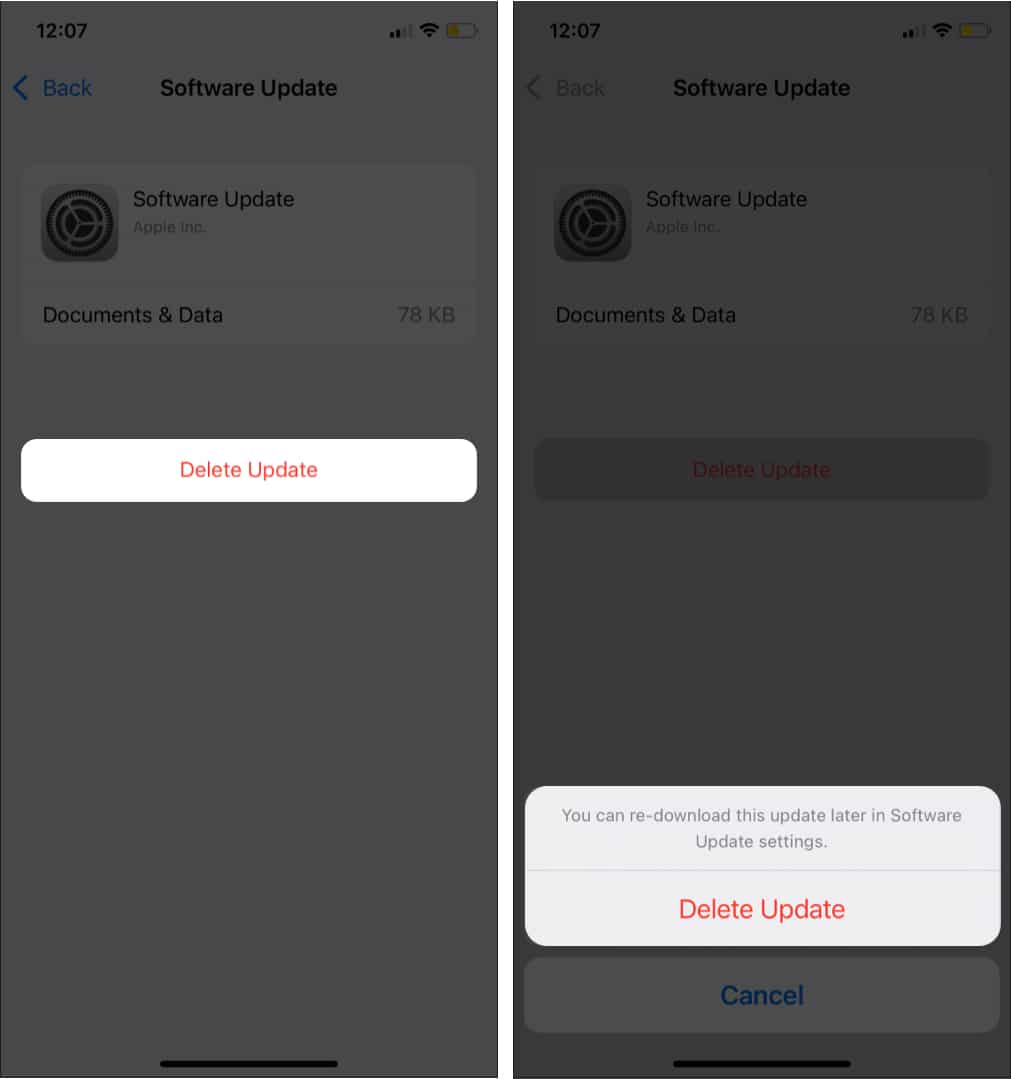
ここで、再起動しますiPhoneを使用して、アップデートを再度ダウンロードします。これを行うには、設定アプリ→一般→ソフトウェアアップデート→ダウンロードしてインストールを開きます。

今回は、OTAアップデートをダウンロード、準備、インストールする必要があります。 Wi-Fiが接続され、iPhoneが充電または接続されていることを確認してください。
上記の方法で問題が解決しない場合は、iPhoneをハードリブートする方法をご覧ください。また、これが機能しない場合でも、MacまたはPCを介してiPhoneを復元する方法を学びます。復元すると、更新するオプションも表示されることに注意してください。最初に更新してみてください。これでうまくいかない場合は、復元を続行できます。
次を読む:


